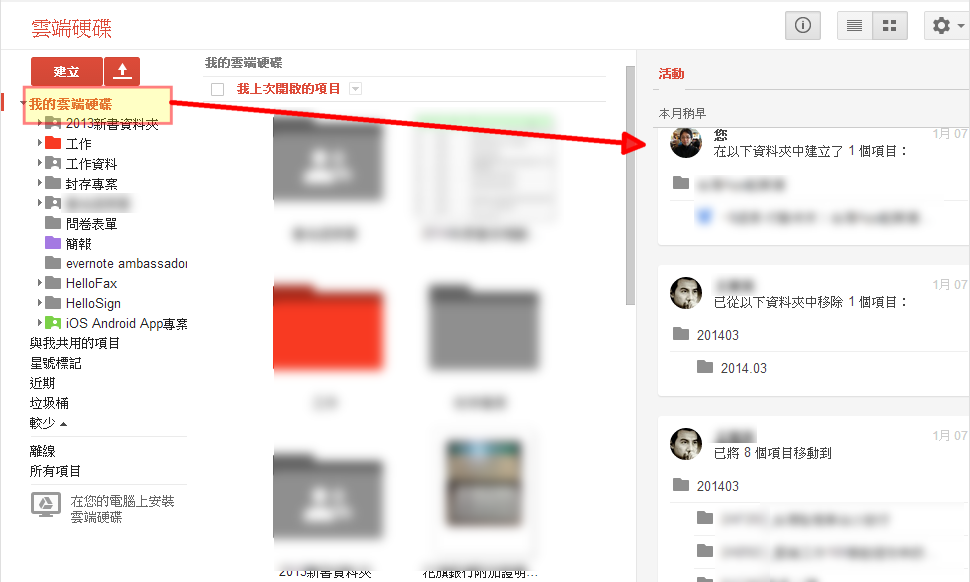上週看到 Google Drive 宣佈要推出一個「 activity stream 」功能,不過我這邊一直到今天早上,才獲得了這項更新。什麼是「 activity stream 」呢?就是在 Google Drive 檔案總管右方顯示即時的文件編輯活動動態,讓你看到你自己,或是你與合作者從最近開始回推,每一個時間點的文件編輯、新增、移除動態。
這個功能非常實用。尤其像我有好幾個資料夾與合作者共享,這時候我也怎麼知道哪些資料夾裡面有其他合作者進行了修改呢?就可以利用這個「即時文件編輯活動動態」來察知。
同樣的,即使是追蹤我自己的編輯動態也很有用,我可能常常在不同的資料夾裡新增、編輯、移除檔案,通常最近有編輯或新增的檔案,表示最近用得到,但是每次要用是不是還是要再次進入資料夾才能打開?而有了「即時文件編輯活動動態」,就只要在動態裡就能直接打開檔案了!是不是更聰明的文件管理方法呢?
其實,這個「活動動態」功能本來也有,藏在 Google Drive 的左方功能選單裡,不過現在被移到右方側邊欄,不僅更好啟動,而且可以常駐開啟,在功能上也比舊版有所增強,下面就讓我來為大家做個應用介紹。
- 1.如何開關活動動態?
如果你也獲得這項更新,那麼可以在你的 Google Drive 右上方看到一個「驚嘆號按鈕」,點擊下去,就可以在右方側邊欄常駐顯示雲端硬碟的所有活動,當然,你也可以隨時關閉它。
- 2.不錯失文件的任何變動
所以,你可以追蹤到所有文件的變動。
- 3.更快速開啟最近常用文件
- 4.延伸查看最近一段時間的工作狀態
- 5.查看整個雲端硬碟的動態
如果你打開雲端硬碟的根目錄,那麼顯示的會是所有雲端硬碟裡每個檔案的活動動態,無論他們在哪個資料夾裡都一樣看得到。
- 6.查看特定資料夾動態
是不是非常實用?我會建議使用 Google 雲端硬碟的朋友,一定要開啟這個功能,這可以幫助我們查找檔案的時候更加的方便,而且不漏失任何重要的檔案修改,尤其你正在利用雲端硬碟和其他人協同合作時!
- 其他 Google Drive 延伸應用:
- Google Drive 文書之外幫你解決辦公室的10大問題教學
- Google Drive 雲端硬碟新版「文件離線編輯」測試心得
- 網路傳真機,如何在 Google Drive 快速完成免費雲端 fax?
Source: playpcesor.com